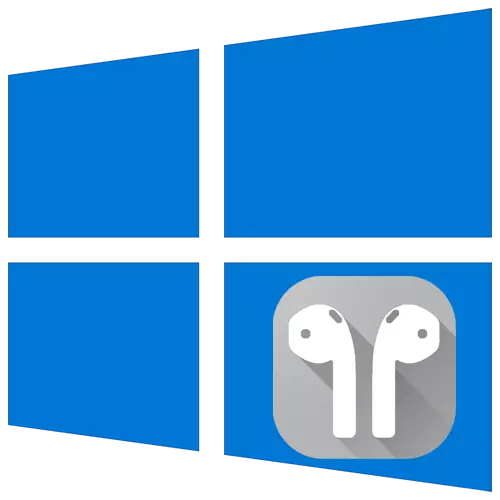
Airpods - ชุดหูฟังไร้สายที่เริ่มต้น "ลับ" ภายใต้อุปกรณ์ Apple อย่างไรก็ตามสามารถใช้กับระบบปฏิบัติการของบุคคลที่สาม จากบทความนี้คุณจะได้เรียนรู้วิธีการเชื่อมต่อ Airpods อย่างถูกต้องกับอุปกรณ์ตาม Windows 10
เชื่อมต่อ Airpods ใน Windows 10
ใส่ใจกับความจริงที่ว่าเมื่อเชื่อมต่อกับ Windows 10 ฟังก์ชั่นที่มีอยู่ทั้งหมดจะมีอยู่ในหูฟังที่กล่าวถึง ตัวอย่างเช่น Touch Touch บนอุปกรณ์สำหรับการจัดการการเล่นมัลติมีเดียจะไม่ทำงาน จำได้ว่า Airpods เช่นเดียวกับชุดหูฟังไร้สายอื่น ๆ เชื่อมต่อผ่านการเชื่อมต่อ Bluetooth ดังนั้นการปรากฏตัวของอะแดปเตอร์ที่เหมาะสมจึงเป็นสิ่งจำเป็น หากไม่มีใครจะต้องซื้อและติดตั้งอย่างอิสระรุ่น Bluetooth รุ่น
ในขณะที่เราเขียนไว้ก่อนหน้านี้ชุดหูฟังที่ถูกต้องที่สุดทำงานกับ Adapters รุ่น 4.0 และสูงกว่า ในรุ่นก่อนหน้าของปัญหาเกี่ยวกับการใช้งานอาจเกิดขึ้นบ่อยขึ้น โดยเฉพาะอย่างยิ่งข้อเท็จจริงนี้ควรได้รับการพิจารณาหากคุณวางแผนที่จะซื้ออะแดปเตอร์ภายนอกสำหรับคอมพิวเตอร์เครื่องเขียน หากต้องการค้นหารุ่นของอุปกรณ์ที่เชื่อมต่อแล้วให้ทำตามขั้นตอนเหล่านี้:
- คลิกที่ปุ่ม "เริ่ม" บน "ทาสก์บาร์" ด้วยปุ่มเมาส์ขวา จากเมนูบริบทที่เปิดไว้ให้เลือก "Device Manager"
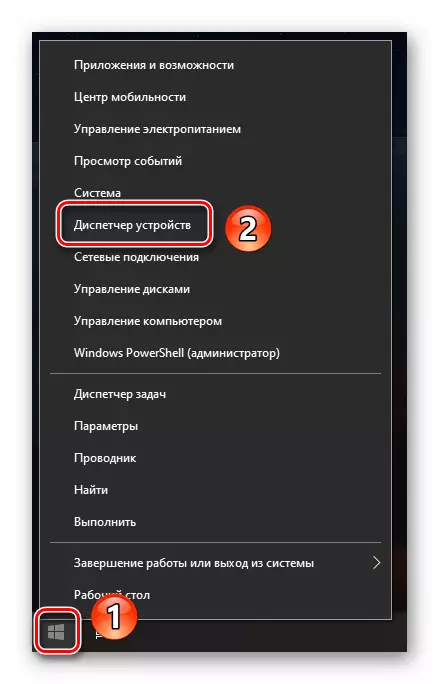
ดังนั้นคุณได้เรียนรู้วิธีการเชื่อมต่อชุดหูฟัง AirPods อย่างถูกต้องกับอุปกรณ์ใด ๆ ที่ใช้ Windows 10 เรียกคืนว่านอกจากนี้ยังสามารถเชื่อมต่อกับสมาร์ทโฟนเกือบทุกรุ่นบน Android เราอุทิศให้กับคำถามนี้เป็นคู่มือแยกต่างหาก
อ่านเพิ่มเติม: เชื่อมต่อ Airpods ไปยังโทรศัพท์บน Android
